在Word2010文档中,通过使用不同颜色突出显示文本功能,可以使被选中的文字内容看上去像使用荧光笔作了标记一样。使用突出显示文本功能的步骤如下所述:
第1步,打开Word2010文档窗口,在“开始”功能区的“字体”分组中单击“突出显示”下拉三角按钮,如图2011120410所示。
图2011120410 单击“突出显示”下拉三角按钮 第2步,在打开的下拉菜单中选择合适的颜色,当鼠标指针移动到文本区域时将显示为画笔的形状。按住鼠标左键拖动选中连续或不连续的需要突出显示的文本或图形即可,如图2011120411所示。
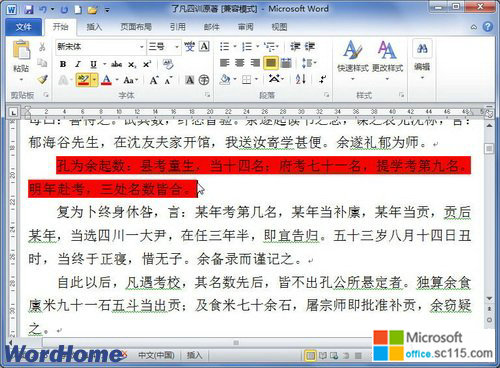
图2011120411 选择需要突出显示的文本 第3步,完成选择所有需要突出显示的文本或图形后,在“突出显示”下拉菜单中选择“停止突出显示”命令,或按下Esc键即可取消“突出显示”功能,如图2011120412所示。

图2011120412 选择“停止突出显示”命令 小提示:如果需要删除Word文档中的突出显示,可以选中需要删除突出显示的文本,然后在“突出显示”下拉菜单中选择“无颜色”选项,如图2011120413所示。

图2011120413 选择“无颜色”选项




